เชื่อมต่อ/ควบคุมคอมพิวเตอร์ผ่านเครือข่ายด้วย KontrolPack

ควบคุมคอมพิวเตอร์ในเครือข่ายของคุณได้อย่างง่ายดายด้วย KontrolPack เชื่อมต่อและจัดการคอมพิวเตอร์ที่ใช้ระบบปฏิบัติการต่างๆ ได้อย่างง่ายดาย
Komodo Edit เป็นโปรแกรมแก้ไขข้อความฟรีสำหรับ macOS, Linux และ Windows ใช้สำหรับการเขียนโปรแกรมและการพัฒนาเว็บและนำเสนอคุณสมบัติที่ยอดเยี่ยม เช่น การดีบัก การควบคุมเวอร์ชันในตัว และอื่นๆ ในคู่มือนี้ เราจะแสดงวิธีการติดตั้งแอปบน Linux
หมายเหตุ: ไม่ได้ใช้ Linux? ดาวน์โหลด Komodo แก้ไขสำหรับ Windows หรือ Mac โดยการคลิกที่ลิงค์นี้ที่นี่
ในการใช้แอปพลิเคชั่น Komodo Edit บน Linux คุณต้องสร้างบัญชีฟรีบนเว็บไซต์ สร้างบัญชีผู้ใช้เริ่มต้นโดยไปที่นักพัฒนาหน้าแรกActiveState.com
บนเว็บไซต์ ActiveState ให้มองหาปุ่มสีน้ำเงินที่ระบุว่า "สร้างบัญชี" แล้วคลิกด้วยเมาส์เพื่อเปิดหน้าการสร้างบัญชีบนเว็บไซต์
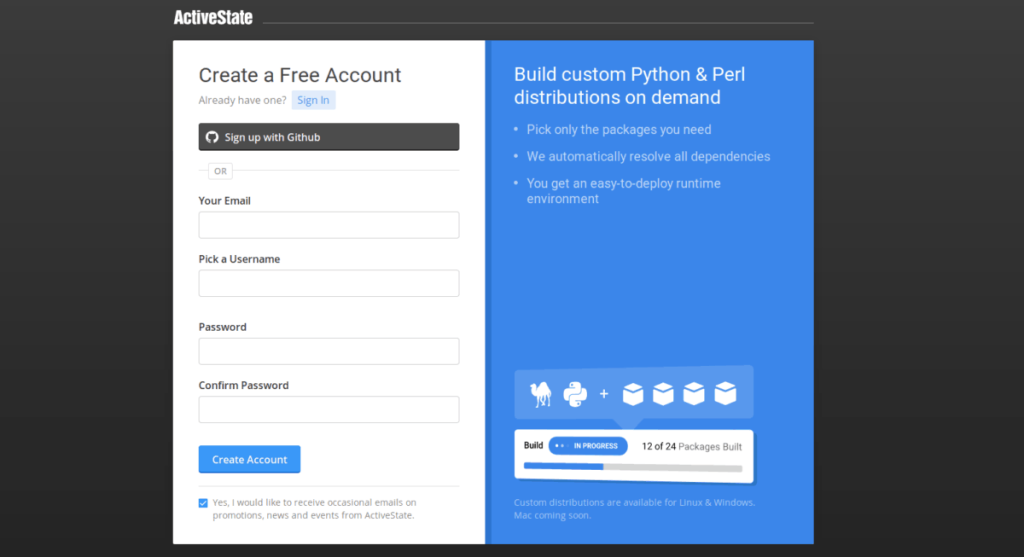
ที่หน้าการสร้างบัญชี คุณจะเห็นช่องข้อความหลายช่อง เช่น "อีเมลของคุณ" "เลือกชื่อผู้ใช้" "รหัสผ่าน" และ "ยืนยันรหัสผ่าน" กรอกข้อมูลในช่องข้อความทั้งหมดเพื่อสร้างบัญชีใหม่ใน ActiveState หรือหากคุณไม่ต้องการกรอกข้อมูลในช่องข้อความต่างๆ ในหน้า ให้คลิกที่ปุ่ม “ลงทะเบียนด้วย Github” เพื่อลงทะเบียนบัญชีด้วยบัญชี GitHub ของคุณโดยอัตโนมัติ
เมื่อคุณสร้างบัญชี NewState แล้ว ให้ลงชื่อเข้าใช้บัญชีอีเมลของคุณและยืนยันเพื่อให้คุณสามารถใช้งานได้ อย่าลืมลงชื่อเข้าใช้บัญชี NewState ของคุณก่อนที่จะดำเนินการตามคู่มือนี้ เนื่องจากจำเป็นสำหรับการใช้แอปพลิเคชั่น Komodo Edit อย่างเต็มที่
Arch Linux เป็นลินุกซ์รุ่นเดียวที่มีวิธีง่ายๆ ในการติดตั้ง Komodo Edit ผ่านที่เก็บผู้ใช้ Arch Linux หากต้องการเริ่มการติดตั้ง ให้เปิดหน้าต่างเทอร์มินัลโดยกดCtrl + Alt + TหรือCtrl + Shift + Tบนแป้นพิมพ์ จากนั้นเมื่อเปิดหน้าต่างเทอร์มินัล ให้ใช้คำสั่งPacmanด้านล่างเพื่อติดตั้งแพ็คเกจ "Base-devel" และ "Git"
sudo pacman -S ฐานพัฒนา git
หลังจากติดตั้งแพ็คเกจ “Base-devel” และ “Git” บนพีซี Arch Linux แล้ว ก็ถึงเวลาติดตั้งตัวติดตั้งแพ็คเกจ Trizen AUR ด้วยแอพนี้ Komodo Edit สามารถตั้งค่าได้เร็วกว่าด้วยมือ ในการติดตั้ง Trizen ให้เริ่มต้นด้วยการโคลนแพ็คเกจจาก AUR โดยใช้ Git
โคลน git https://aur.archlinux.org/trizen.git
ย้ายไปยังไดเร็กทอรี "trizen" ด้วยคำสั่งCDด้านล่าง
cd trizen
สร้างและติดตั้งเครื่องมือติดตั้งแพ็คเกจ Trizen AUR บน Linux PC ของคุณด้วยคำสั่งmakepkg
makepkg -ศรี
สุดท้าย ติดตั้ง Komodo Edit บน Arch Linux ผ่านแอปพลิเคชัน Trizen
trizen -S komodo-edit
หากคุณไม่ได้ใช้ Arch Linux การทำให้ Komodo Edit ทำงานนั้นมีส่วนร่วมมากขึ้น จำเป็นต้องดาวน์โหลดแอปเวอร์ชัน Linux ด้วยตนเอง คลายการบีบอัด และเรียกใช้สคริปต์ตัวติดตั้ง
ในการเริ่มต้นกระบวนการติดตั้งสำหรับ Komodo Edit บน Linux คุณต้องดาวน์โหลดแพ็คเกจ Linux ในการดำเนินการนี้ ตรงไปที่หน้าดาวน์โหลดบน ActiveState.com มองหาลิงก์ Linux (x86) หรือ (x86_64) แล้วคลิกเพื่อเริ่มกระบวนการดาวน์โหลด
หรือหากคุณต้องการใช้เทอร์มินัล คุณสามารถดาวน์โหลดแอปพลิเคชัน Komodo Edit ได้โดยตรงด้วยwgetโดยป้อนคำสั่งด้านล่างในหน้าต่างเทอร์มินัล
cd ~/ดาวน์โหลด
x86
wget https://downloads.activestate.com/Komodo/releases/11.1.1/Komodo-Edit-11.1.1-18206-linux-x86.tar.gz
x86_64
wget https://downloads.activestate.com/Komodo/releases/11.1.1/Komodo-Edit-11.1.1-18206-linux-x86_64.tar.gz
หลังจากดาวน์โหลดแพ็คเกจ Komodo Edit Linux ลงในคอมพิวเตอร์ของคุณแล้ว ก็ถึงเวลาแยกออก ปฏิบัติตามส่วนถัดไปของคำแนะนำเพื่อเรียนรู้วิธีแยกไฟล์เก็บถาวร
การแยกแพ็คเกจ Komodo Edit บน Linux หมายถึงการใช้คำสั่งtar ในหน้าต่างเทอร์มินัล ให้ย้ายไปที่ไดเร็กทอรี "ดาวน์โหลด" และใช้tarเพื่อแยกแพ็คเกจ Komodo Edit Linux
cd ~/ดาวน์โหลด tar xvf Komodo-Edit-11.1.1-18206-linux-x86.tar.gz
หรือ
tar xvf Komodo-Edit-11.1.1-18206-linux-x86_64.tar.gz
เมื่อแตกไฟล์แล้ว คุณจะเห็นโฟลเดอร์ชื่อ “Komodo-Edit-11.1.1-18206-linux-x86” หรือ “Komodo-Edit-11.1.1-18206-linux-x86_64” ใช้คำสั่งCDเพื่อย้ายเทอร์มินัลเซสชันไปยังไดเร็กทอรีนี้
cd Komodo-Edit-11.1.1-18206-linux-x86
หรือ
cd Komodo-Edit-11.1.1-18206-linux-x86_64
เมื่อไฟล์ทั้งหมดแยกจากไฟล์เก็บถาวร TarGZ ในไดเร็กทอรี "ดาวน์โหลด" แล้ว การติดตั้ง Komodo Edit ก็สามารถเริ่มต้นได้ ในการเริ่มต้น ให้เรียกใช้ไฟล์สคริปต์ “install.sh”
./install.sh
เมื่อเรียกใช้ไฟล์สคริปต์ “install.sh” ข้อความแจ้งจะปรากฏขึ้นในหน้าต่างเทอร์มินัล พรอมต์นี้ระบุว่า "ป้อนไดเร็กทอรีที่จะติดตั้ง Komodo" เปลี่ยนไดเร็กทอรีเป็นตำแหน่งที่คุณต้องการ หรือปล่อยว่างไว้ แล้วกดEnterเพื่อใช้ตำแหน่งเริ่มต้น
หลังจากเลือกตำแหน่งการติดตั้ง สคริปต์จะติดตั้ง Komodo Edit บนคอมพิวเตอร์ Linux ของคุณ
ต้องการใช้ Komodo Edit โดยไม่ต้องติดตั้งบน Linux PC ของคุณหรือไม่? นี่คือวิธีการทำ ขั้นแรก ให้เข้าสู่โฟลเดอร์ข้อมูล Komodo Edit ด้วยคำสั่งCD
cd Komodo-Edit-11.1.1-18206-linux-x86
หรือ
cd Komodo-Edit-11.1.1-18206-linux-x86_64
จากนั้นย้ายไปที่โฟลเดอร์ "INSTALLDIR"
cd ติดตั้ง
เข้าสู่ไดเร็กทอรี "bin"
cd bin
สุดท้าย เรียกใช้แอปด้วย:
./โคโมโด
ควบคุมคอมพิวเตอร์ในเครือข่ายของคุณได้อย่างง่ายดายด้วย KontrolPack เชื่อมต่อและจัดการคอมพิวเตอร์ที่ใช้ระบบปฏิบัติการต่างๆ ได้อย่างง่ายดาย
คุณต้องการทำงานซ้ำๆ โดยอัตโนมัติหรือไม่? แทนที่จะต้องกดปุ่มซ้ำๆ หลายครั้งด้วยตนเอง จะดีกว่าไหมถ้ามีแอปพลิเคชัน
iDownloade เป็นเครื่องมือข้ามแพลตฟอร์มที่ช่วยให้ผู้ใช้สามารถดาวน์โหลดเนื้อหาที่ไม่มี DRM จากบริการ iPlayer ของ BBC ได้ โดยสามารถดาวน์โหลดวิดีโอทั้งสองในรูปแบบ .mov ได้
เราได้ครอบคลุมคุณลักษณะของ Outlook 2010 ไว้อย่างละเอียดแล้ว แต่เนื่องจากจะไม่เปิดตัวก่อนเดือนมิถุนายน 2010 จึงถึงเวลาที่จะมาดู Thunderbird 3
นานๆ ทีทุกคนก็อยากพักบ้าง ถ้าอยากเล่นเกมสนุกๆ ลองเล่น Flight Gear ดูสิ เป็นเกมโอเพนซอร์สฟรีแบบมัลติแพลตฟอร์ม
MP3 Diags คือเครื่องมือขั้นสุดยอดสำหรับแก้ไขปัญหาในคอลเลกชันเพลงของคุณ สามารถแท็กไฟล์ MP3 ของคุณได้อย่างถูกต้อง เพิ่มปกอัลบั้มที่หายไป และแก้ไข VBR
เช่นเดียวกับ Google Wave, Google Voice ได้สร้างกระแสฮือฮาไปทั่วโลก Google มุ่งมั่นที่จะเปลี่ยนแปลงวิธีการสื่อสารของเรา และนับตั้งแต่นั้นมาก็กำลังกลายเป็น...
มีเครื่องมือมากมายที่ช่วยให้ผู้ใช้ Flickr สามารถดาวน์โหลดรูปภาพคุณภาพสูงได้ แต่มีวิธีดาวน์โหลด Flickr Favorites บ้างไหม? เมื่อเร็ว ๆ นี้เราได้...
การสุ่มตัวอย่างคืออะไร? ตามข้อมูลของ Wikipedia “คือการนำส่วนหนึ่งหรือตัวอย่างจากการบันทึกเสียงหนึ่งมาใช้ซ้ำเป็นเครื่องดนตรีหรือ...
Google Sites เป็นบริการจาก Google ที่ช่วยให้ผู้ใช้โฮสต์เว็บไซต์บนเซิร์ฟเวอร์ของ Google แต่มีปัญหาหนึ่งคือไม่มีตัวเลือกสำรองข้อมูลในตัว



![ดาวน์โหลด FlightGear Flight Simulator ฟรี [สนุกเลย] ดาวน์โหลด FlightGear Flight Simulator ฟรี [สนุกเลย]](https://tips.webtech360.com/resources8/r252/image-7634-0829093738400.jpg)




